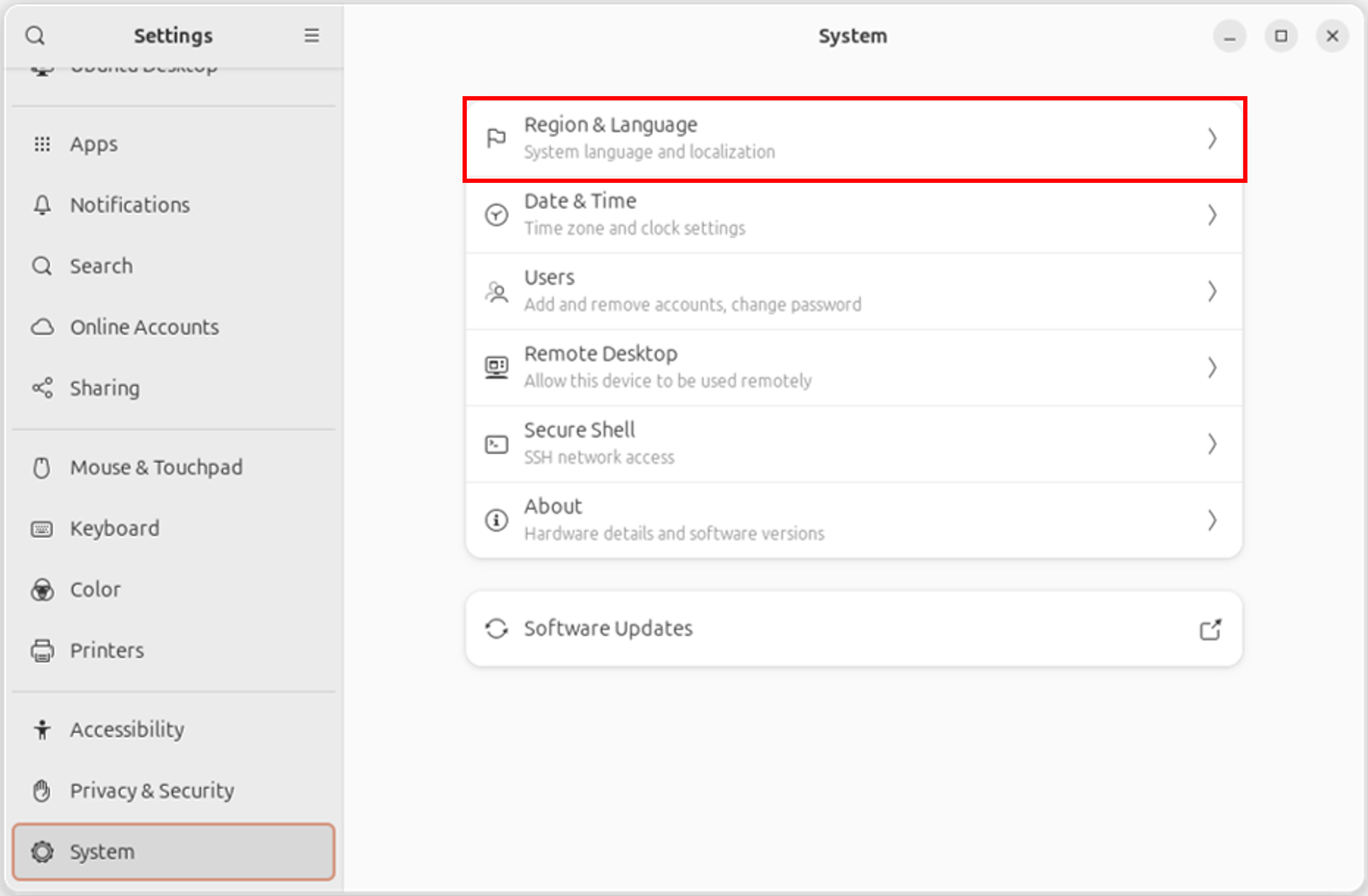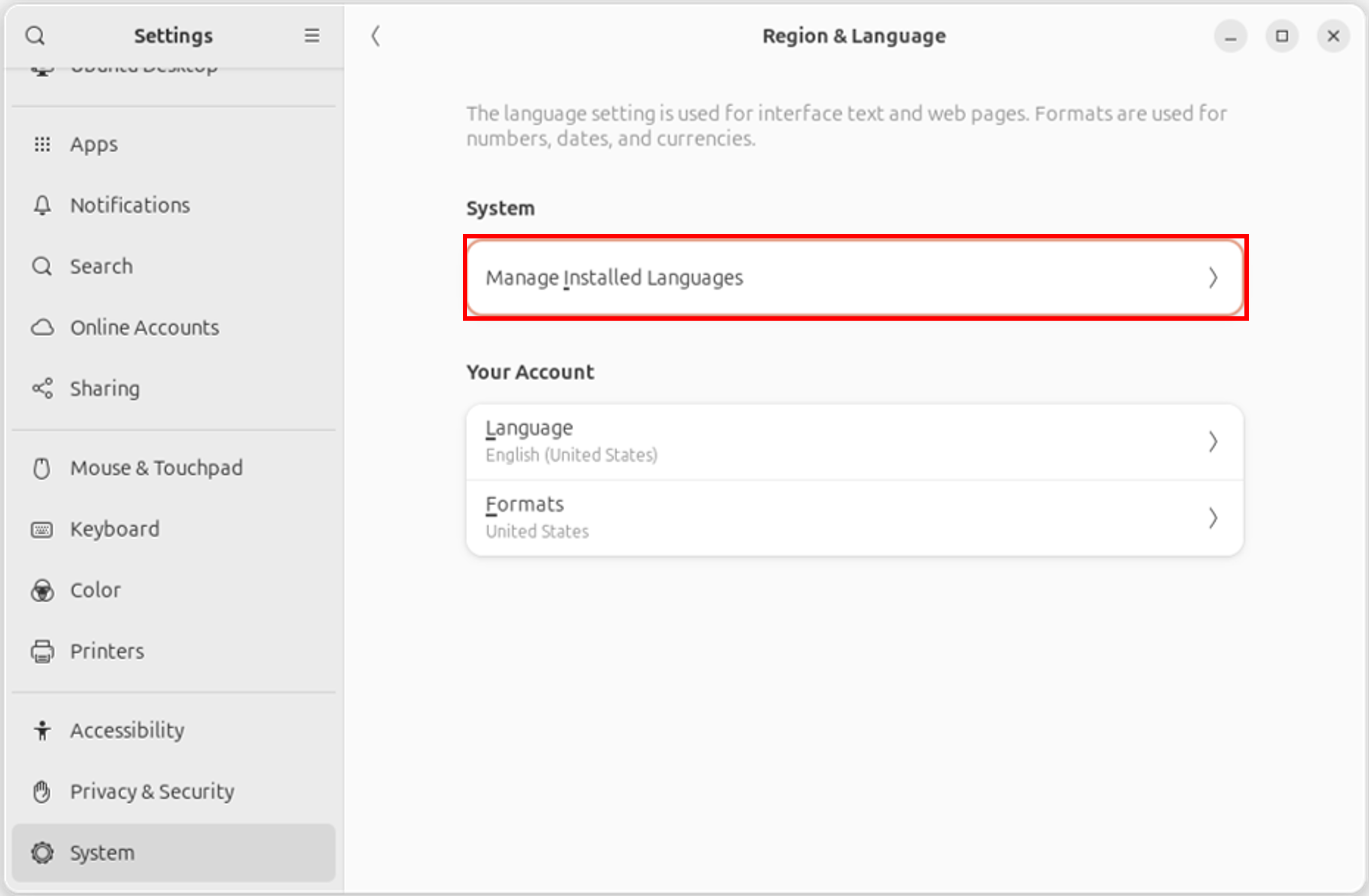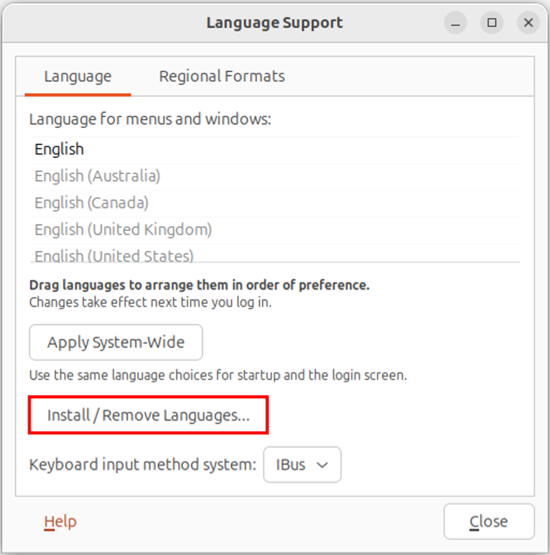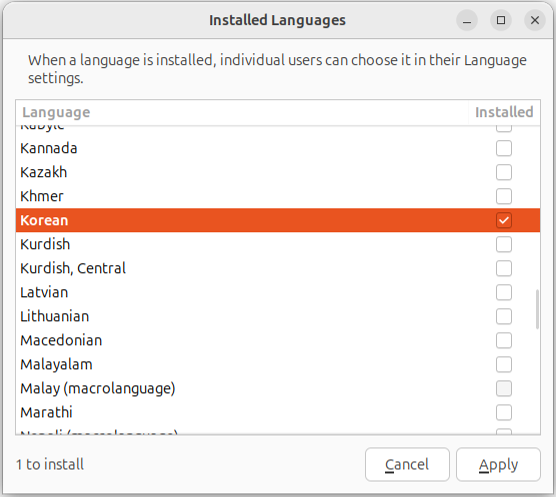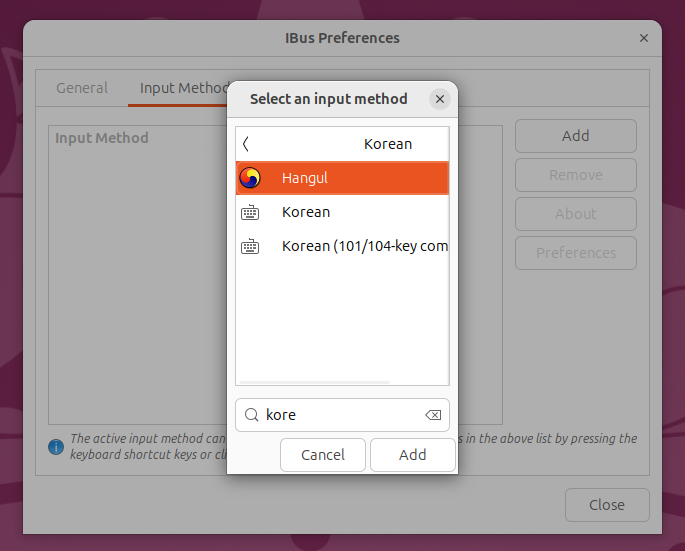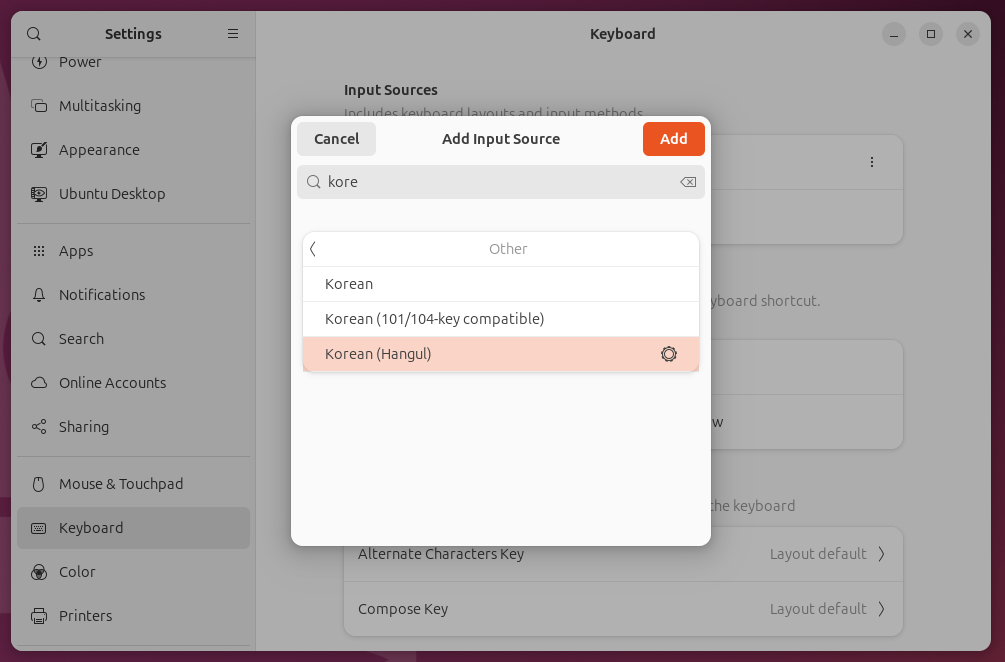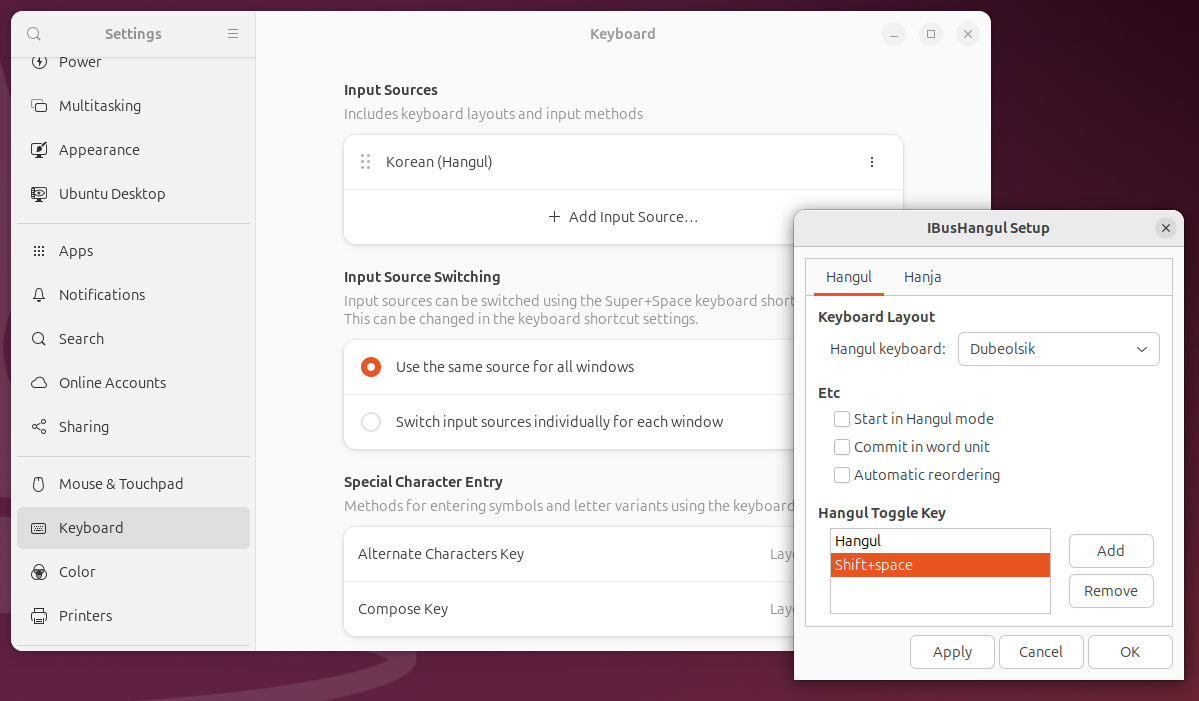Ubuntu 24.04 LTS 한글 입력 설정
Ubuntu 24.04 LTS 한글 입력 설정
Ubuntu를 처음 설치한 후, 기본적으로 한글 입력이 설정되어 있지 않아 불편함을 느끼는 경우가 많습니다.
이번 포스팅에서는 Ubuntu에서 한글 입력 기능을 설정하는 방법을 단계별로 자세히 설명합니다.
1. Korean 언어 패키지 설치
먼저, 한글 입력을 지원받기 위해 Korean 언어 패키지를 설치합니다.
자세한 과정은 아래 사진과 내용을 참고해주세요.
위 과정을 통해 언어 패키지 설치를 완료했다면, 설치 내용을 반영하기 위해 시스템을 재부팅 합니다.
2. 키보드 입력 설정
언어 패키지 설치 이후 재부팅까지 완료했다면, 이제 키보드 입력을 설정할 차례입니다.
먼저 아래 명령어를 통해 IBus 입력기 설정 페이지로 들어갑니다.
1
$ ibus-setup
IBus 설정창이 열렸다면, Input Method 탭으로 넘어가 Add 버튼을 통해 Hangul 입력기를 추가합니다.
반드시 Korean이 아닌 Hangul 입력기를 선택해야 합니다.
IBus 입력기 설정이 완료되었다면, Settings → Keyboard 탭으로 넘어가 Hangul 입력기를 추가합니다.
새로운 Input Source로 한글 입력기를 추가했다면, 기존의 영어 입력기는 지워도 좋습니다.
마지막으로, 한글 입력기 우측 점선을 클릭하여 설정에 들어가면, 한영 전환 토글키를 설정할 수 있습니다.
Ubuntu의 기본 값은 Shift + Space 이며, 취향에 따라 설정하여 사용하면 됩니다.
마무리
이번 포스팅에서는 Ubuntu 한글 입력 기능 설정에 대해 알아보았습니다.
이 글을 통해 많은 분들이 한글 입력을 못하는 불편함에서 탈출하셨기를 바랍니다.
감사합니다.
This post is licensed under CC BY 4.0 by the author.